티스토리 뷰
안녕하세요 슈디에요! 드라이버 설치할때마다 설치하는 방법 검색해보면 아무리 따라해도 어려울 때 있으실거에요
제가 그랬거든요... 설치방법 블로그에 많이 있지만 뭔가 쉽게 설명이 안되어 있는 듯한 ... 그래서 드라이버를
다운로드해서 설치하는 방법까지 아주 쉽게 설명해드릴게요~! 오늘은 삼성 SL-C563W 모델을 가져와봤어요
삼성프린터 드라이버 설치방법 간단하니까 천천히 따라와주세요~!

1. 하단 파란색 버튼을 통해 삼성전자 홈페이지를 들어가줍니다.
2. 링크 들어가서 스크롤을 조금 내리면 아래와 같은 화면이 나오는데요 여기서 더보기를 클릭해주고 밑으로 내리면
빨간색 네모박스에 프린터 드라이버를 설치를 해주시면 됩니다.


3. 다운로드가 다되면 " C56x_Series_WIN_SPL_V3.13.59.00.04_CDV1.01.exe"라는 폴더를 확인할 수가 있는데요
이 폴더를 열면 아래와 같이 설치를 시작하게 됩니다.

4.아래와 같이 "다음"을 클릭해줍니다!

5. 아래와 같이 동의서에 동의 체크를 다 해주고 "다음"을 클릭해줍니다!
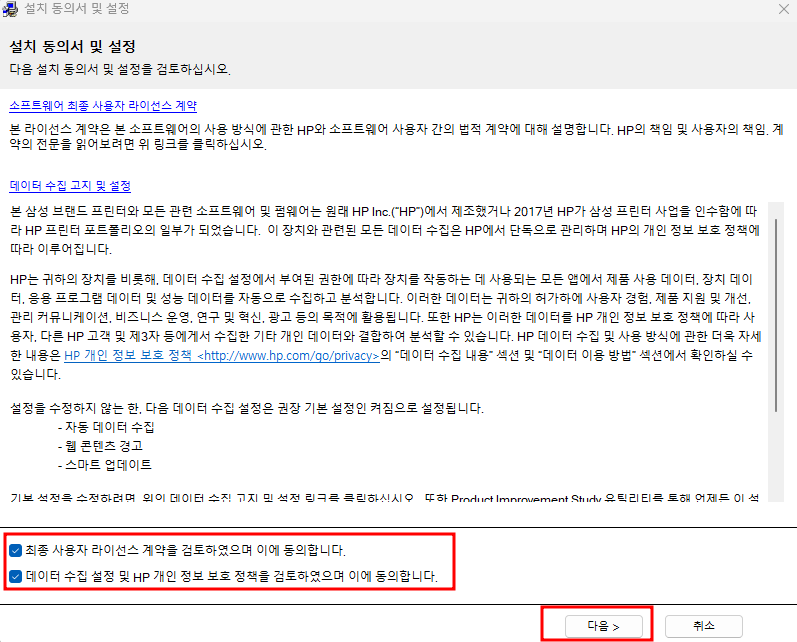
6. 저는 프린터를 새로 구매했다는 가정하에 신규프린터에 체크를 했지만 기존에 프린터가 있다하시면 기존프린터에
체크를 하시면 됩니다. 각자 본인에게 맞는 설치 유형에 따라 체크하고 "다음"을 클릭해줍니다.

7. 마지막은 본인에게 맞는 연결유형에 따라 체크를 해주시면 되는데요 연결선 케이블이 있다하시면 USB를
선택해주시면 되시구요 와이파이 연결을 원하신다면 무선에 체크를 해주시면 됩니다.
이후에는 설치가 마저 진행되고 완료가 됩니다.

'슈디_TMI' 카테고리의 다른 글
| 슈링크플레이션 뜻 - 쉽게 설명해드릴게요! (1) | 2023.11.30 |
|---|---|
| 김영란법 뜻 - 청탁금지법에 대해서 쉽게 알려드릴게요! (0) | 2023.11.29 |
| 삼성 SL-M2027 프린터 드라이버 설치 다운로드 방법 (0) | 2023.11.28 |
| 삼성 SL-C513W 프린터 드라이버 설치 다운로드 방법 (0) | 2023.11.28 |
| 삼성 SL-T1670W 프린터 무선연결과 드라이버 설치 다운로드 방법 (1) | 2023.11.27 |
| 카카오톡 pc버전 다운로드 쉽게 하는 방법 (1) | 2023.11.22 |
| R&D 뜻 (정말 쉽게 설명해드릴게요!) (0) | 2023.11.15 |
| 공매도 뜻(진짜 진짜 쉽게 설명해드릴게요!) (0) | 2023.11.15 |
